So blockieren und entsperren Sie Kontakte in Google Mail
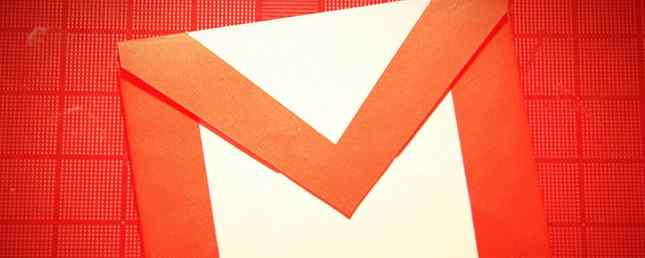
Das Sperren und Entsperren von Kontakten in Google Mail ist in nur vier Schritten möglich. Wenn Sie einen Kontakt blockieren, werden Nachrichten von deren Adressen in Ihrem Spam-Ordner abgelegt. Sie wissen jedoch nicht, dass sie blockiert wurden.
So blockieren Sie einen Kontakt in Google Mail

Wenn Ihnen jemand eine E-Mail gesendet hat und Sie diese blockieren möchten, gehen Sie wie folgt vor:
- Öffnen Sie die E-Mail-Nachricht von diesem Kontakt.
- Klicken Sie auf die Pfeilschaltfläche neben der Antwortschaltfläche in der Nachricht.
- Klicken Kontaktname blockieren Dabei ist der Kontaktname der Name der Person.
- Klicken Sie im angezeigten Popup-Fenster auf Block Taste zur Bestätigung Ihrer Wahl.
So entsperren Sie einen Kontakt in Google Mail

Wenn Sie Ihre Meinung ändern und einen Kontakt freigeben möchten, gehen Sie wie folgt vor:
- Gehen Sie zu Google Mail-Einstellungen (durch Klicken auf das Zahnradsymbol)..
- Drücke den Filter und blockierte Adressen Tab.
- Scrollen Sie bis zum unteren Rand des Bildschirms und Sie sehen eine Liste der blockierten Adressen.
- Sie müssen durch die Liste blättern, um den Kontakt zu finden, dessen Blockierung Sie aufheben möchten, und klicken Sie auf Blockierung aufheben Verknüpfung. Sie können auch mehrere oder alle Adressen auswählen und auf klicken Blockierung ausgewählter Adressen aufheben.
- Klicken Sie im angezeigten Popup-Fenster auf Blockierung aufheben Taste zur Bestätigung Ihrer Wahl.
So blockieren Sie alle E-Mails einer Domäne

Wenn Sie Kontakte von einer gesamten Domäne aus blockieren möchten, können Sie einen Filter erstellen. 4 Intelligente Google Mail-Filter, die Ihnen helfen, mit zu vielen E-Mails fertig zu werden. 4 Intelligente Google Mail-Filter, die Ihnen helfen, mit zu vielen E-Mails zu arbeiten . Es gibt einen intelligenteren Weg, dies zu tun. Erstellen Sie in Google Mail vier grundlegende Filtertypen, um Ihre E-Mails automatisch richtig zu sortieren. Lesen Sie stattdessen mehr. So erstellen Sie einen Filter, um alle E-Mails einer bestimmten Domäne zu blockieren:
- Gehen Sie zu Google Mail-Einstellungen (durch Klicken auf das Zahnradsymbol)..
- Drücke den Filter und blockierte Adressen Tab.
- Klicken Erstellen Sie einen neuen Filter.
- Es öffnet sich ein Fenster, in dem Sie die Informationen für Ihren Filter eingeben können. In dem Von Geben Sie die Domäne ein. Wenn Sie beispielsweise alle E-Mails blockieren, die von der Domäne gmail.com stammen, geben Sie Folgendes ein @ gmail.com.
- Klicken Filter mit dieser Suche erstellen.
- Überprüfen Sie in der Liste der verfügbaren Optionen Lösche es.
- Klicken Filter erstellen.
Welche Tipps und Tricks verwenden Sie, um Ihren Google Mail-Posteingang in Ordnung zu halten? Lass es uns in den Kommentaren wissen.
Erfahren Sie mehr über: Kontaktverwaltung, Gmail.


